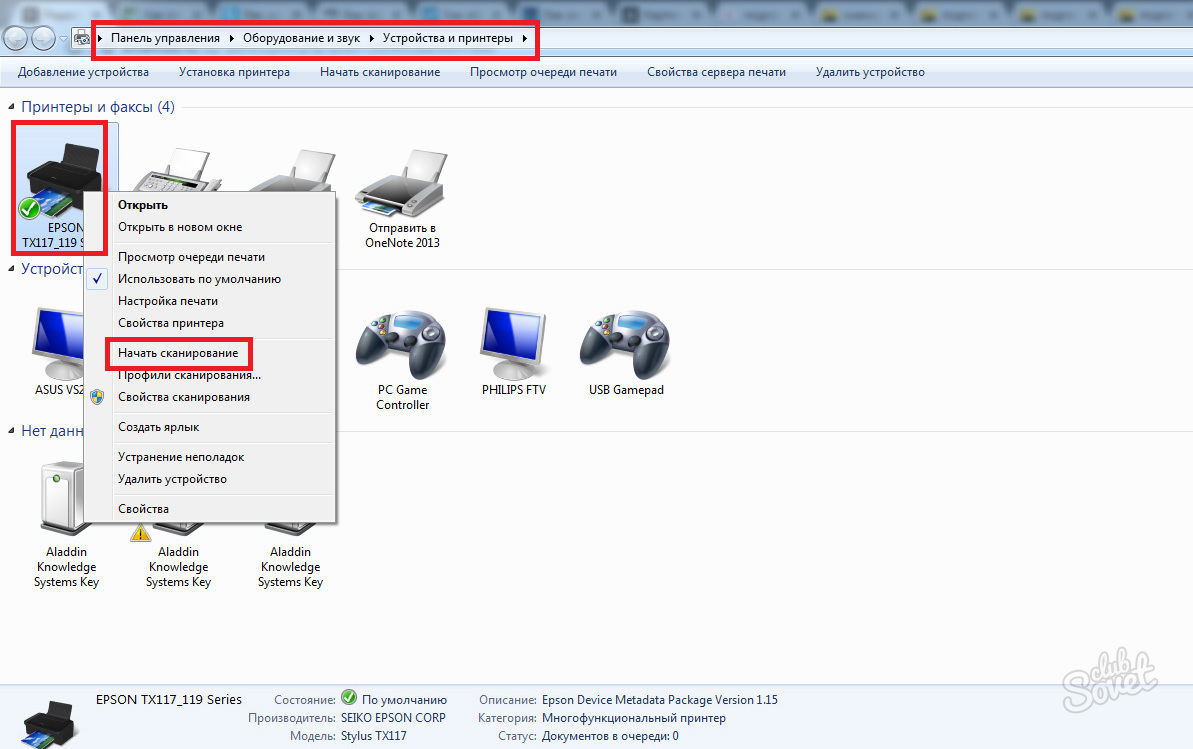Muchos de ustedes son más o menos a menudo se enfrentan con la necesidad de transferencia de información (texto, gráficos, las imágenes fotográficas) de los medios de papel a un ordenador. El principal ayudante en la solución de este problema es un escáner. Esto puede ser a la vez un dispositivo independiente y MFP con la capacidad de escanear.
Preparación para escanear con la impresora a la computadora
Con el fin de continuar con el proceso de exploración en sí misma, tiene que haber un ordenador y el escáner (o MFP con la última función).
- Encienda el ordenador y la impresora.
- MFP (o escáner) Conexión a una fuente de alimentación y al ordenador.
- Documento, libro, foto u otros medios de papel, la información de que se debe considerar, tienen el lado frontal en el cristal del escáner.
Esta etapa preparada se completó.
Cómo escanear la imagen de la impresora a la computadora
Pintura
La presencia de este editor de gráficos le ayudará a llevar a cabo el procedimiento de transferencia de datos de forma fácil y rápida.
- Ejecutar el programa Paint. Para ello, haga clic en la etiqueta (icono) en el escritorio o ir a través de la ruta "Inicio" - "Todos los programas" - "estándar" - "Paint".
- Al ser abierta la esquina superior izquierda del programa, vaya al menú "Archivo" o haga clic en un rectángulo blanco con una lista desplegable (en la misma esquina).
- En la lista de la lista, elegir la opción "obtener una imagen" - "desde el escáner o una cámara" (o "desde el escáner o cámara"). Si este elemento de menú no está activo, entonces el escáner no está listo para funcionar (compruebe la conexión del dispositivo a la fuente de alimentación y el ordenador).
- Aparece un ventana en la pantalla en la que se eligen en el dispositivo correspondiente - la impresora, el tipo de imagen escaneada (color o blanco y negro).
- Después - pulse la tecla "Scan".
- Listo. Usted tiene una imagen escaneada que, si lo desea, puede editar.
- Para guardar la imagen, vaya al menú "Archivo" y seleccione "Guardar como", que especifica la ruta del directorio donde se almacenará el archivo resultante. Los mayoría de los formatos de ahorro común - .jpeg y .png.
El uso de la aplicación para escanear
- Establecer el equipo que necesita para su controlador de impresora. Para ello, utilice el disco que fue junto con el dispositivo, o descargarlos de Internet.
- Ir a través de la trayectoria "Inicio" - "Dispositivos e impresoras" (o "Inicio" - "Panel de control" - "Dispositivos e impresoras").
- Haga clic con el botón derecho sobre el icono de la impresora y detener el "Start Scan" en la lista desplegable.
- Se abre una ventana en la que se instala la configuración del análisis: se obtendrá el tipo de documento fuente, el color o la imagen en blanco y negro, la resolución de la imagen final, en el que el formato se guardará el archivo.
- Pulse el botón de exploración (SCAN).
- Como resultado, la imagen escaneada aparecerá en la pantalla a la que se asigna el nombre y especificar la ruta para colocarlo en su ordenador.
Resolución de la imagen al escanear desde una impresora a la computadora
La resolución es uno de los parámetros importantes de la imagen final. El es el que define los detalles (claridad) de la imagen. Para documentos de texto, no es necesario exhibir valores excesivos - esto no es necesario, y el tiempo para el proceso de digitalización se gastará más. Y recuerde que es posible reducir la resolución de la imagen recibida (en el editor de gráficos), es imposible aumentar - que será necesario volver a escanear el documento.
- 100 - 200 DPI - rápida transferencia de imágenes, no implica el reconocimiento documento posterior.
- 300 - 400 PPP - indicadores suficientes para el reconocimiento de texto.
- 500 - 600 ppp - si usted necesita para atrapar a los más pequeños detalles de la imagen.